2025年Pinterest合并板块的简单指南
你在Pinterest上有太多板块,想要以更科学的方式整理内容吗?合并板块是帮助你优化存储空间、减少多余板块的数量,同时保留重要钉图的解决方案。那么,如何在Pinterest上合并板块呢?本文将详细指导你如何在电脑和手机上逐步操作。
I. 什么是Pinterest上的板块合并?
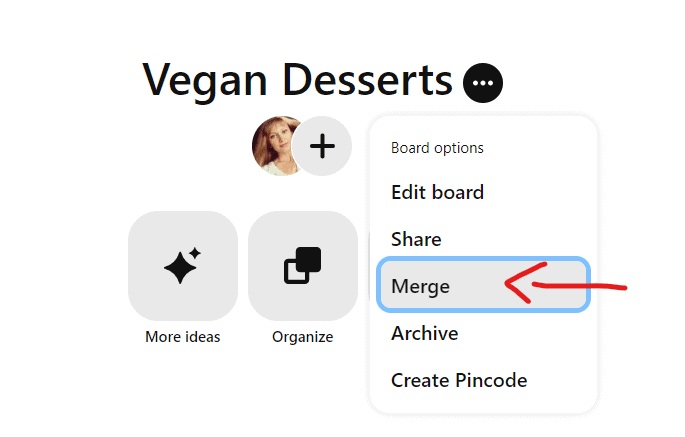
在Pinterest上合并板块是将两个或多个内容相似的板块合并为一个板块的过程。进行此操作时,旧板块中的所有钉图(Pins)将被移动到新板块,而旧板块将被删除。这有助于使您的帐户更加整洁,便于搜索和组织想法,避免分散注意力。
例如,如果您有两个板块,“食谱”和“最爱菜肴”,您可以将它们合并为一个名为“美味食谱”的板块,从而更有效地管理内容。
然而,一旦合并了板块,您将无法撤销此操作,因此在执行之前需要仔细考虑。如果您确定要合并,请继续查看下面的详细步骤。
II. 如何在Pinterest上合并板块的逐步指南
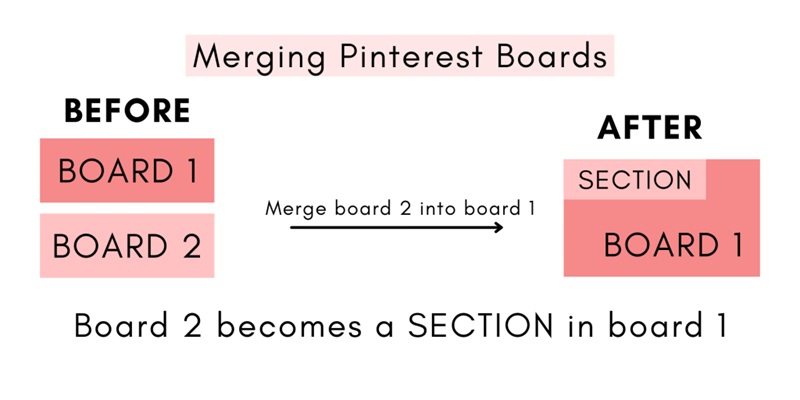
以下是关于如何在 Pinterest 上合并板块的详细指南,适用于 Web 版和移动应用版本。请参考以下内容:
1. 如何在 Pinterest Web 版上合并板块
如果您在电脑上使用 Pinterest,合并板块可以通过简单的几个步骤迅速完成。
步骤 1:登录 Pinterest
通过浏览器访问 Pinterest.com,然后登录您的账户。
步骤 2:访问个人资料
点击屏幕右上角的头像,进入个人页面,在这里您可以查看所有板块。
步骤 3:选择要合并的板块
找到您想要合并的板块,点击打开该板块。然后点击板块名称旁边的三个点(•••)图标。
步骤 4:选择“合并”选项
当选项列表出现时,点击“合并”。Pinterest 会要求您选择一个其他的板块进行合并。
步骤 5:选择要合并的板块
点击“选择一个板块”下方的下拉箭头,然后选择您希望合并到的板块。
步骤 6:确认合并
点击“移动图钉并删除板块”以完成操作。合并后,旧板块中的所有图钉将转移到新板块,旧板块将被删除。
另外,您也可以将一个板块拖拽到另一个板块中间,然后确认合并。
2. 如何在 Pinterest 移动版上合并板块
那么如何在移动设备上合并 Pinterest 板块呢?请继续关注下面的内容:
步骤 1:打开 Pinterest 应用
在您的手机上打开 Pinterest 应用(支持 iOS 和 Android)。
步骤 2:登录并进入个人资料页面
点击屏幕右下角的头像,打开个人资料和已保存的板块列表。
步骤 3:选择要合并的板块
找到您想要合并的板块,然后点击该板块以打开。
步骤 4:选择合并选项
点击屏幕右上角的三个点(•••)图标,从选项列表中选择“合并”。
步骤 5:选择目标板块
Pinterest 会要求您选择一个其他的板块进行合并。选择合适的板块后,点击“合并”以确认。
另外,您也可以长按想要合并的板块,然后点击编辑图标,向下滑动并点击“合并板块”。
III. 如何在 Pinterest 上合并板块中的各个部分

除了合并整个板块外,Pinterest 还提供了合并板块内各个部分的选项。这种方法在您想要重新整理一个板块内的内容时非常有用,而无需合并整个板块。
1. 在电脑上操作
步骤 1:登录 Pinterest 账户
打开浏览器并访问 Pinterest.com,然后登录您的账户。
步骤 2:访问包含需要合并部分的板块
点击屏幕右上角的头像,打开已保存的板块列表。找到并点击您想要合并部分的板块。
步骤 3:选择要合并的板块部分
在该板块中,您会看到板块的各个部分(sections)。将鼠标悬停在您想合并的部分上,部分封面下方将出现一个编辑图标。点击该图标以打开选项菜单。
步骤 4:执行合并操作
在选项菜单中,点击“合并”。一个对话框将弹出,显示您可以合并的其他部分。
步骤 5:选择目标部分进行合并
点击“选择一个部分”旁边的下拉箭头,然后选择您希望合并到的部分。
步骤 6:确认合并并完成操作
选择完成后,点击“移动图钉并删除部分”以完成合并过程。所有来自合并部分的图钉将转移到目标部分,旧部分将被删除。
2. 在手机上操作
步骤 1:打开 Pinterest 应用
在手机上查找并打开 Pinterest 应用。如果尚未登录,请输入账户信息以访问您的账户。
步骤 2:访问包含需要合并部分的板块
点击屏幕右下角的头像,打开您的个人主页。然后找到您想要合并部分的板块并点击打开。
步骤 3:选择要合并的部分
在板块中,您会看到已创建的各个部分。点击您想要合并的部分。
步骤 4:访问选项菜单
点击屏幕右上角的三个点(•••)图标,打开选项菜单。
步骤 5:执行合并操作
从菜单中选择“合并”。会弹出一个显示同一板块内其他部分的列表供您选择。
步骤 6:选择目标部分进行合并
选择您希望合并的目标部分。如果有多个部分,请选择与内容最相关的部分,以确保组织的合理性。
步骤 7:确认合并并完成操作
点击“移动图钉”以完成操作。合并后,所有来自合并部分的图钉将转移到目标部分,旧部分将被删除。
IV. 合并板块时常见的错误及避免方法
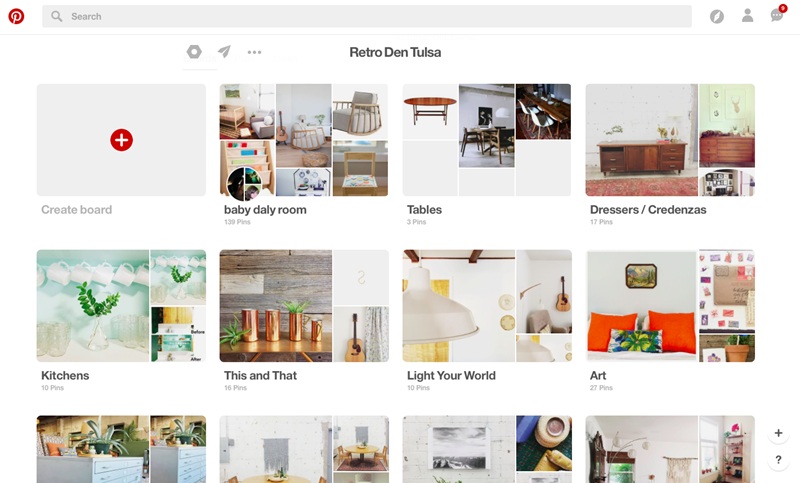
在 Pinterest 上合并板块虽然简单,但如果不小心,可能会导致一些不希望发生的错误。以下是一些常见的错误以及如何避免它们:
- 合并前未检查内容:一旦板块被合并,您将无法再将其分开。因此,请确保目标板块的内容合适,以避免失去组织性。
- 合并错板:如果合并错板,您将不得不手动重新整理所有图钉,浪费时间。在确认前,请仔细检查。
- 错误删除重要板块:在合并前,请确保该板块没有包含您想保留的重要内容。
通过避免上述错误,您可以有效地整理 Pinterest,而不会遇到任何风险。
合理组织 Pinterest 板块将帮助您更轻松地访问已保存的创意,而不必花费太多时间去查找。通过合并 Pinterest 上的板块,您可以重新整理内容,将相关的图钉归类在一起,并优化您的 Pinterest 账户。别忘了在合并前再次检查,以避免丢失重要数据!
